Win11啟動(dòng)盤怎么制作?Win11啟動(dòng)盤制作方法教程
更新日期:2023-09-22 08:33:50
來源:系統(tǒng)之家
隨著windows11正式版的發(fā)布,不少用戶都想要升級(jí)安裝windows11操作系統(tǒng),但是不少用戶的電腦無法直接升級(jí),所以只能通過U盤啟動(dòng)盤的方法來制作安裝windows11操作系統(tǒng)。今天,小編就帶著大家一起看看怎么制作win11啟動(dòng)盤吧!

操作方法:
1、下載上方的系統(tǒng)之家裝機(jī)大師U盤啟動(dòng)工具。下載完成后,打開軟件,鼠標(biāo)選擇【U盤啟動(dòng)盤】點(diǎn)擊。
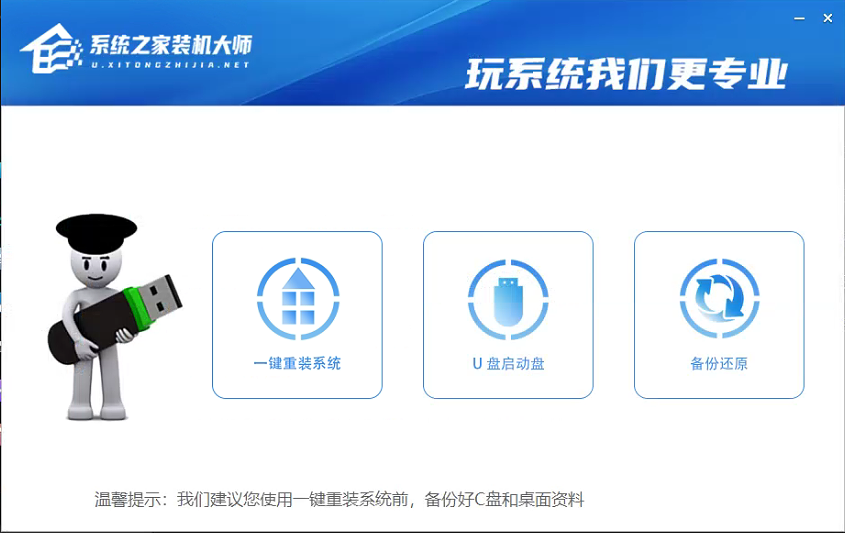
2、進(jìn)入界面后,無需更改格式,默認(rèn)格式即可,然后點(diǎn)擊【開始制作】。
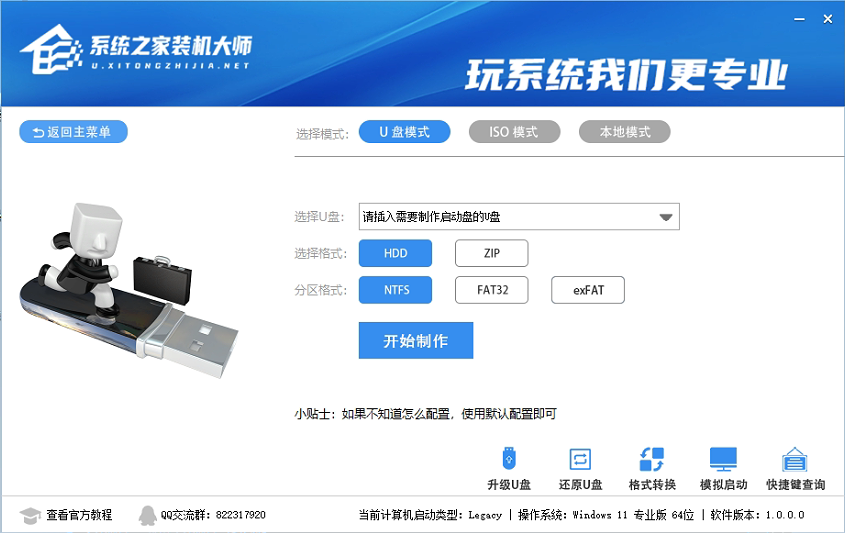
3、等待PE數(shù)據(jù)下載完畢。
注意:如果長時(shí)間卡在PE數(shù)據(jù)下載無進(jìn)度,需要手動(dòng)刪除D盤中的【U裝機(jī)】【Zjds】?jī)蓚€(gè)文件夾,然后下載最新版的系統(tǒng)之家裝機(jī)大師,重啟運(yùn)行。
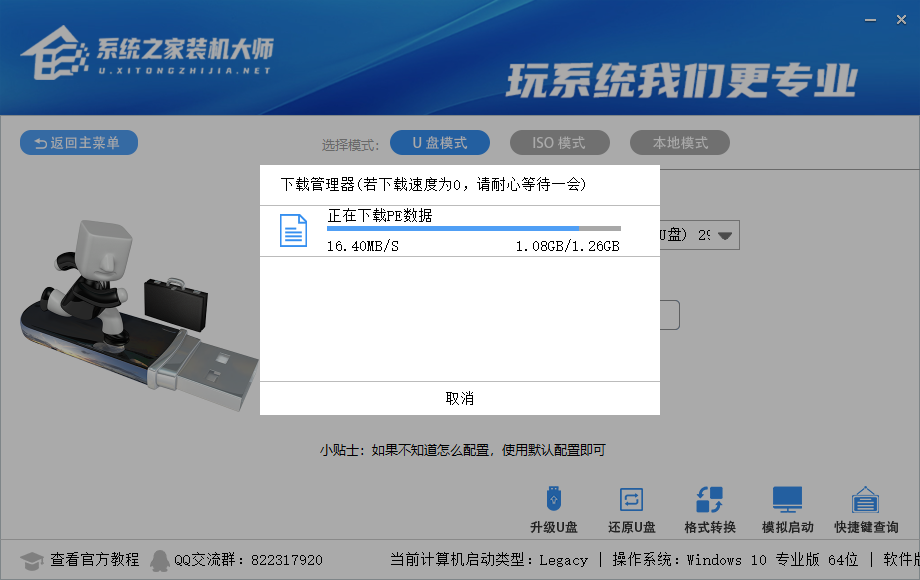
4、PE數(shù)據(jù)下載完畢后,軟件會(huì)進(jìn)行一些提示,全部按確定即可。
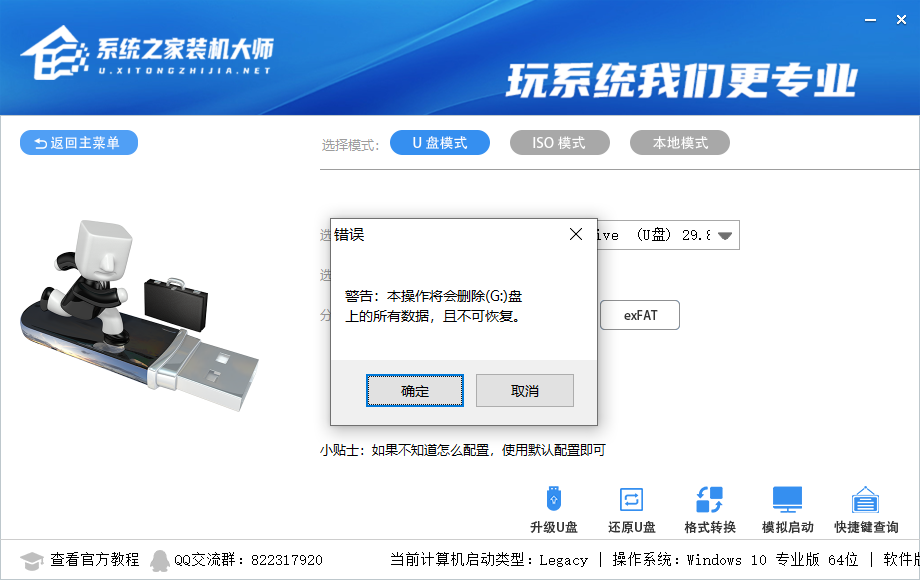
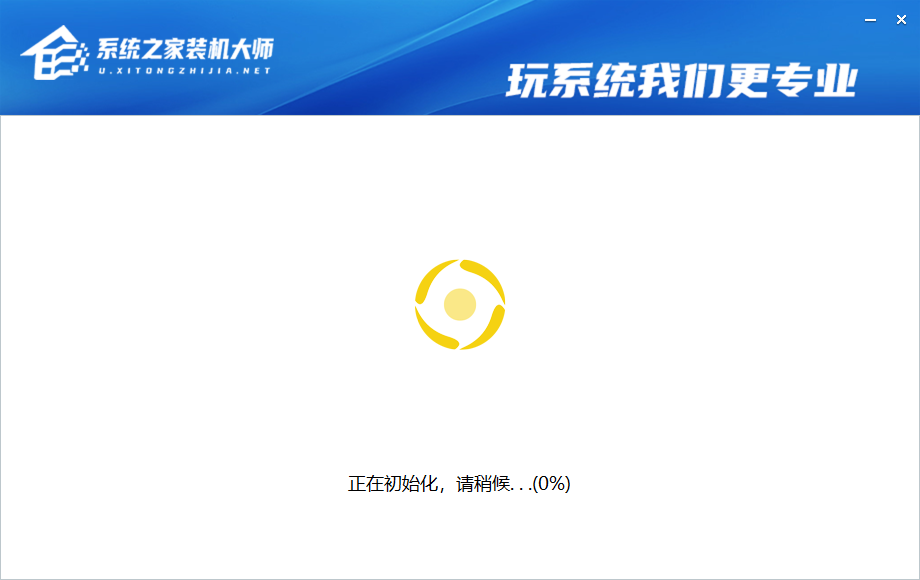
5、系統(tǒng)U盤啟動(dòng)盤制作完畢后,請(qǐng)嘗試使用右下角的模擬啟動(dòng)-BIOS啟動(dòng),查看U盤啟動(dòng)盤制作成功,顯示以下界面則代表制作成功,否則制作失敗。
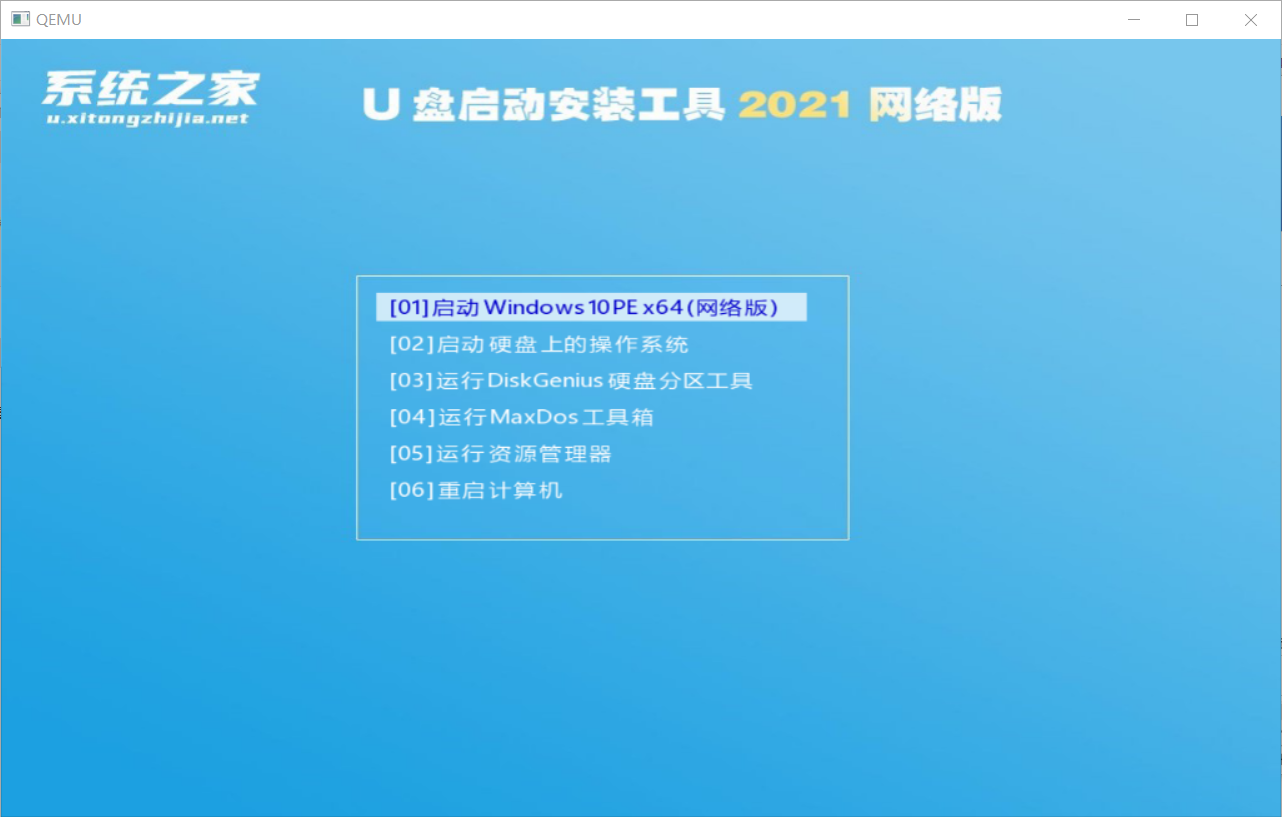
制作完成后,我們只需要將windows11系統(tǒng)的ISO鏡像直接放入U(xiǎn)盤中,我們的win11啟動(dòng)盤就制作完畢了,接下來就可以正常的安裝win11操作系統(tǒng)啦。
- monterey12.1正式版無法檢測(cè)更新詳情0次
- zui13更新計(jì)劃詳細(xì)介紹0次
- 優(yōu)麒麟u盤安裝詳細(xì)教程0次
- 優(yōu)麒麟和銀河麒麟?yún)^(qū)別詳細(xì)介紹0次
- monterey屏幕鏡像使用教程0次
- monterey關(guān)閉sip教程0次
- 優(yōu)麒麟操作系統(tǒng)詳細(xì)評(píng)測(cè)0次
- monterey支持多設(shè)備互動(dòng)嗎詳情0次
- 優(yōu)麒麟中文設(shè)置教程0次
- monterey和bigsur區(qū)別詳細(xì)介紹0次
周
月











